L'extension Chrome de NordVPN est-elle vraiment utile ?
Nous avons rigoureusement testé l’extension NordVPN pour Chrome et nous pouvons confirmer qu’elle cache votre véritable adresse IP aux sites Web que vous visitez sur Chrome.
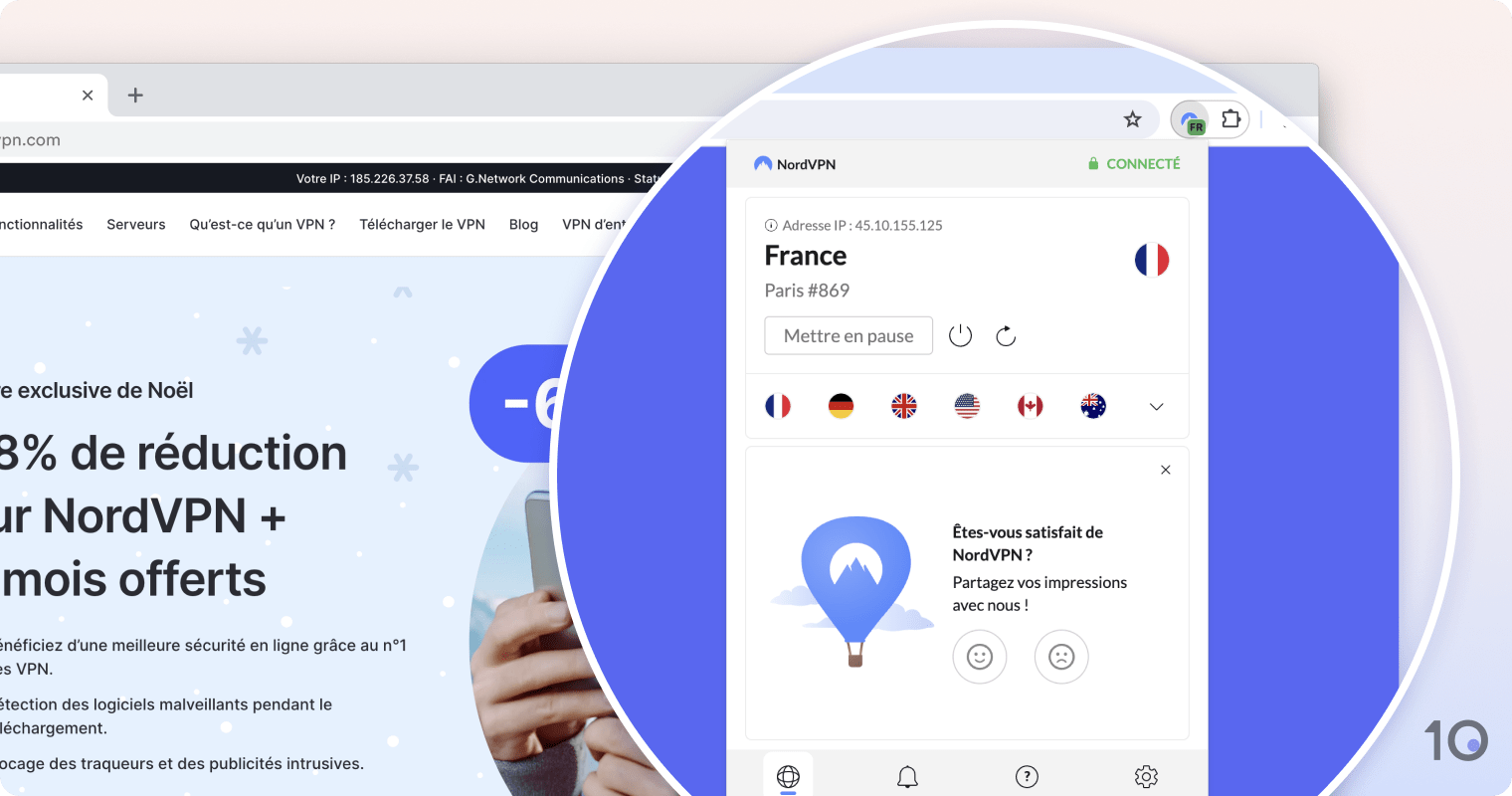
Cependant, l’extension de navigateur NordVPN ne chiffre que le trafic à partir de la fenêtre de votre navigateur.
RÉSUMÉ : Ce que vous pouvez faire avec NordVPN Chrome
- Cacher votre adresse IP publique (trafic du navigateur uniquement)
- Débloquer les sites web restreints sur les Chromebooks de l’école
- Bloquer les publicités, les sites Web hébergeant des logiciels malveillants et les traqueurs tiers
- Désactiver le protocole WebRTC de Chrome
- Sécuriser le trafic HTTP en utilisant TLS v1.3
Essentiellement, NordVPN Chrome est une version allégée de l’application NordVPN complète. Elle agit comme un proxy qui vous permet de changer votre adresse IP et d’accéder à des sites Web restreints à partir de votre navigateur Web.
L’extension NordVPN chiffre votre activité au sein de Chrome et la protège de votre FAI, mais elle ne protégera pas le trafic Internet en dehors de Chrome.
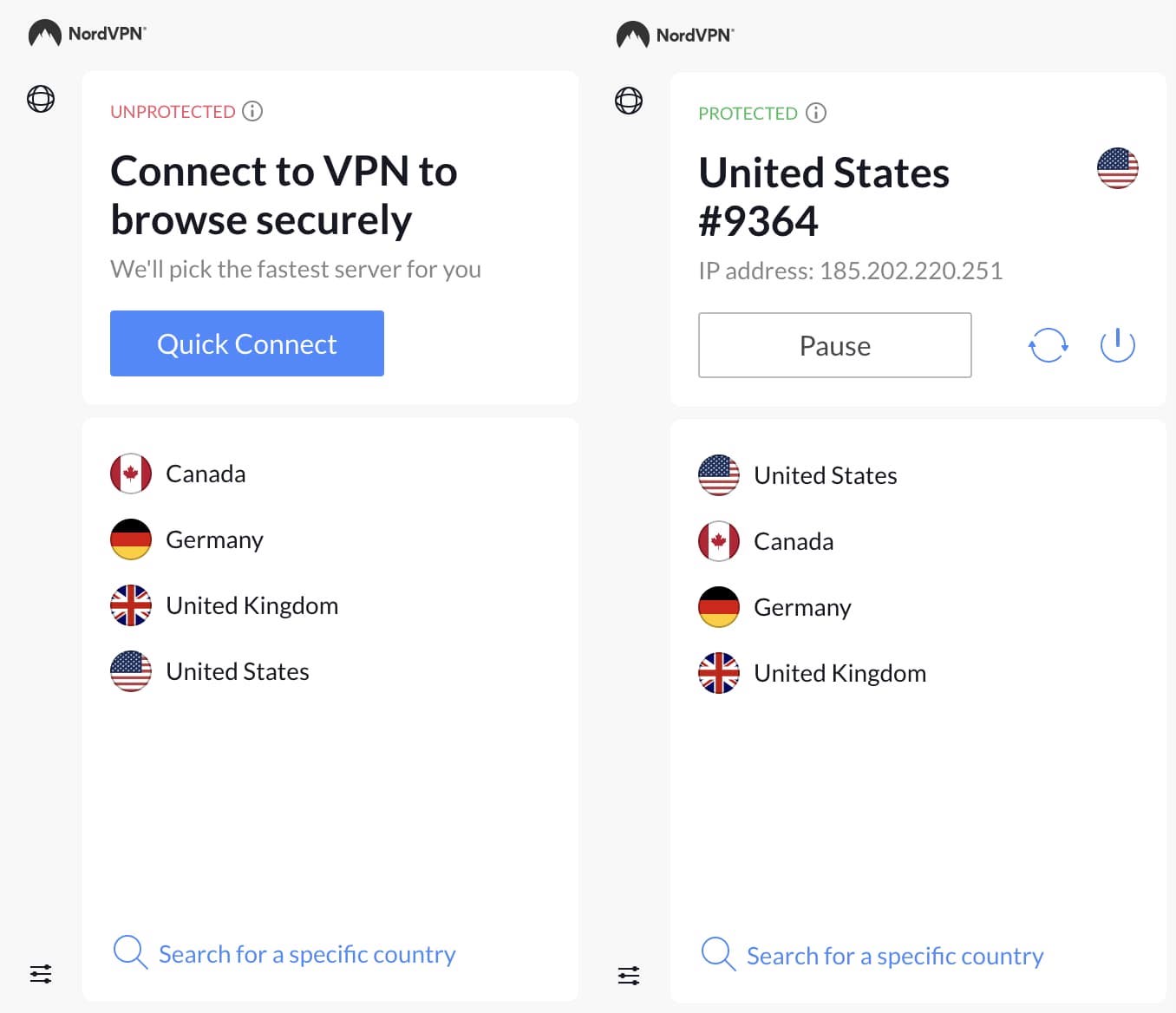
Le menu principal de NordVPN Chrome avant et après la connexion à un serveur.
Nos tests ont montré que NordVPN Chrome était extrêmement rapide et facile à utiliser. Son choix de 60 serveurs est généreux par rapport à certaines extensions Chrome concurrentes.
Cependant, son absence de chiffrement à l’échelle de l’appareil signifie qu’il est nettement moins sûr que le logiciel VPN complet.
L’accès à l’extension Chrome s’accompagne d’un abonnement NordVPN existant, que vous pouvez utiliser sur un maximum de six appareils à la fois.
Pour cette raison, nous recommandons d’éviter l’extension Chrome et d’utiliser l’application NordVPN complète pour protéger votre navigation sur Chrome.
Voici un tableau comparant les avantages et les inconvénients de NordVPN pour Chrome :
| Avantages | Inconvénients |
|---|---|
| Cache votre adresse IP publique | Accès irrégulier à Netflix USA par rapport à l’application de bureau |
| Serveurs disponibles dans 60 pays | Re-route uniquement le trafic à partir du navigateur Chrome |
| Protection efficace contre les fuites WebRTC | Pas de géo-spoofing HTML5 |
| Bloque certaines publicités et sites web malveillants | Ne prend pas en charge OpenVPN ou WireGuard |
| Vitesses extrêmement rapides | Pas de possibilité de choisir un serveur VPN ou une ville spécifique |
| Garantie de remboursement de 30 jours | Pas de kill switch VPN |
| TLS v1.3 sécurise le trafic HTTP | |
| Aucune limite de bande passante |
Voici un aperçu plus détaillé des résultats de nos tests :
L’extension Chrome NordVPN utilise le chiffrement TLS v1.3
L’application NordVPN complète sécurise tout votre trafic avec un chiffrement AES-256 et un choix entre les protocoles de connexion OpenVPN et Wireguard. C’est le niveau de sécurité le plus élevé pour les services VPN personnels.
En revanche, l’extension Chrome de NordVPN ne protège que le trafic de votre navigateur Chrome en utilisant TLS v1.3 – le même protocole que celui utilisé pour sécuriser les sites web HTTPS. Jetez un coup d’œil à nos résultats de test dans la capture d’écran ci-dessous :
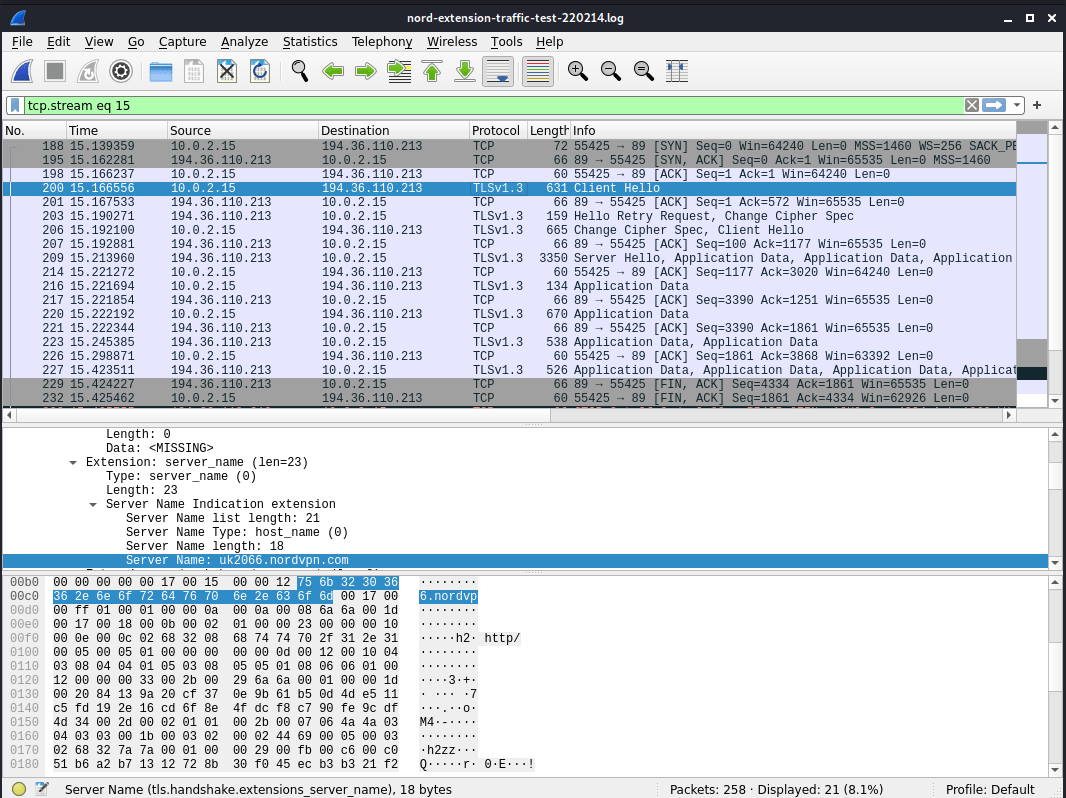
NordVPN Chrome utilise le chiffrement TLS pour sécuriser vos données.
Nos tests de chiffrement ont révélé que les requêtes étaient envoyées sur TLS, ce qui signifie que le trafic de notre navigateur était chiffré entre l’extension et le serveur de NordVPN.
Nous n’avons vu aucune recherche DNS en clair pour les sites Web consultés via le navigateur Chrome.
Cependant, nous avons pu voir le domaine NordVPN dans la poignée de main TLS avec les serveurs NordVPN, ainsi qu’une recherche DNS pour le domaine NordVPN. Nous avons également pu voir le trafic d’identification provenant de l’extérieur de Chrome.
Pour les utilisateurs non techniciens, cela signifie que NordVPN Chrome chiffre le trafic de votre navigateur Chrome et cache votre activité à votre FAI, mais il ne chiffre rien d’autre.
Si vous transférez des données via une autre application sur votre appareil – par exemple en téléchargeant un fichier torrent – votre véritable adresse IP sera visible via cette deuxième application.
Politique sans journaux et résultats du test de fuite d’IP
Bien que le module complémentaire ne soit pas aussi sécurisé que l’application principale, il reste privé. NordVPN n’enregistre pas vos données d’activité ou de connexion, et a même fait auditer sa politique d’absence de journaux par une société indépendante pour la quatrième fois en 2023. Cette politique s’applique également à l’extension Chrome.

NordVPN a une politique stricte d’absence de journaux, même pour son extension Chrome.
Les extensions VPN pour navigateur sont souvent plus sensibles aux fuites d’IP, de DNS et de WebRTC que leurs équivalents complets.
Même les extensions Chrome les plus populaires peuvent être dangereuses. L’extension Chrome de Hola VPN a été temporairement retirée du Chrome Web Store en 2021 en raison de problèmes de logiciels malveillants, bien qu’elle ait accumulé plus de 239 millions d’utilisateurs.
Pour nous assurer que l’extension Chrome NordVPN est sûre, nous avons testé notre adresse IP publique avant et après la connexion à un serveur NordVPN via le plugin du navigateur.
En activant le paramètre « Bloquer WebRTC », nous avons également vérifié s’il y avait des fuites WebRTC et d’autres expositions de données Web identifiables.
Nous avons constaté que l’extension Chrome NordVPN dissimulait efficacement notre adresse IP sans aucune fuite de données identifiables. Voici nos résultats :
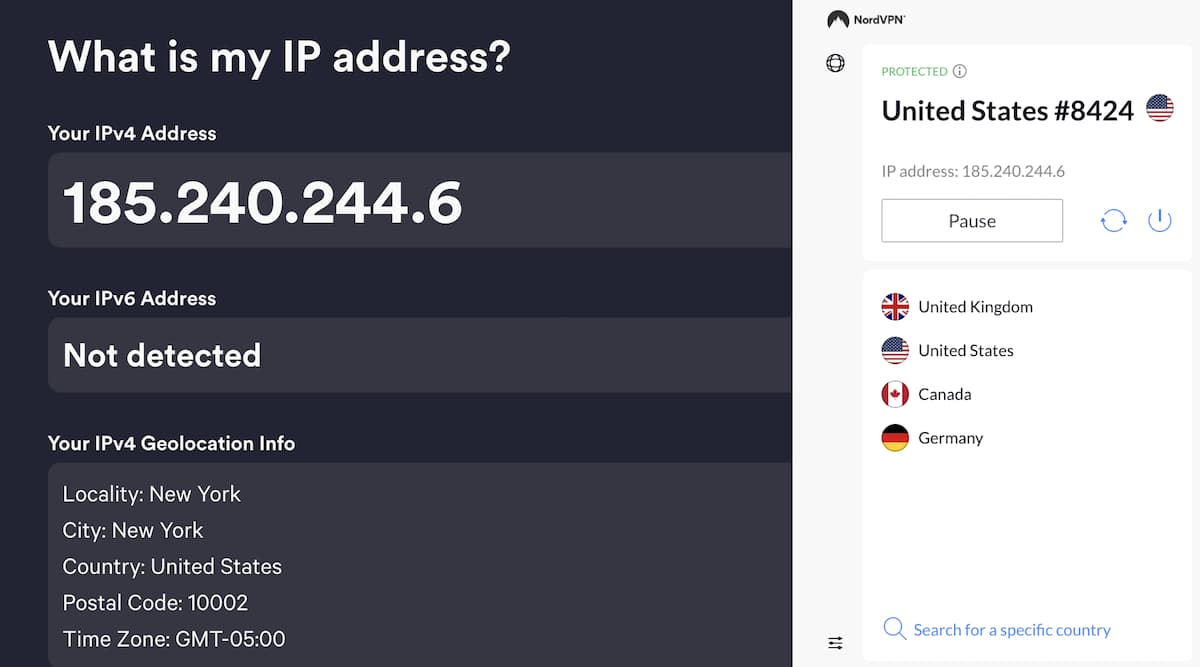
L’extension Chrome de NordVPN a masqué notre adresse IP publique au Royaume-Uni.
Fonctionnalités de sécurité supplémentaires pour Chrome
L’extension pour navigateur de NordVPN est beaucoup plus légère que l’application principale. Elle ne vous donne pas le choix des protocoles de chiffrement VPN, des serveurs au niveau de la ville, ou des fonctionnalités supplémentaires comme le double VPN.
Il n’y a pas non plus de bouton d’arrêt du VPN, ce qui est essentiel si la confidentialité et la sécurité sont vos principales préoccupations. Cependant, il inclut quelques fonctions de sécurité supplémentaires en plus du proxy de base :
-
- Blocage WebRTC. Des navigateurs comme Google Chrome et Firefox utilisent le protocole WebRTC pour des services comme la vidéoconférence et le partage de fichiers, mais il est sujet à des fuites d’IP. Vous pouvez utiliser NordVPN Chrome pour désactiver complètement le trafic WebRTC.
-
- Liste de contournement. Vous pouvez spécifier les sites Web sur lesquels vous souhaitez vous connecter directement sans passer par le proxy. Tout comme le tunneling fractionné VPN, cette fonctionnalité est pratique si vous utilisez un site web qui a besoin de votre adresse IP réelle ou de votre emplacement pour vérifier votre identité.
- Blocage des publicités. NordVPN Chrome inclut un paramètre pour bloquer les publicités, y compris les pop-ups et les vidéos autoplay. Il bloque également les sites web dangereux connus pour héberger des logiciels malveillants.
Très rapide sur les connexions locales et internationales
L’application de bureau de NordVPN est l’un des services VPN les plus rapides disponibles, et l’extension Chrome n’est pas différente. En fait, le chiffrement plus faible du plugin du navigateur signifie qu’il devrait techniquement être encore plus rapide.
Pour savoir exactement à quel point il ralentit notre connexion, nous avons mesuré nos vitesses de téléchargement moyennes avant et après la connexion à un serveur NordVPN via l’extension Chrome. Voici un tableau détaillant les résultats de nos tests :
| Emplacement du serveur NordVPN | Vitesse de téléchargement moyenne | Perte de vitesse moyenne (%) |
|---|---|---|
| États-Unis (Serveur proche) | 98,17 Mbps | 2,87 % |
| Royaume-Uni (International) | 96,44 Mbps | 4,58 % |
| Allemagne (International) | 98,69 Mbps | 2,35 % |
| Australie (International) | 66,55 Mbps | 34,15 % |
Nous avons constaté que l’utilisation du module complémentaire Chrome de NordVPN a très peu d’effet sur votre vitesse de connexion, en particulier la connexion aux serveurs proches de votre emplacement physique.
Nous avons mesuré une perte de vitesse moyenne de moins de 5 % lors de la connexion des États-Unis au Royaume-Uni avec l’extension Chrome, par rapport à des pertes de 10% pour la même connexion sur l’application.
Cela signifie que NordVPN Chrome est aussi rapide que l’application NordVPN complète sur les connexions locales, mais légèrement plus rapide lorsqu’il s’agit de se connecter à des serveurs internationaux.
NordVPN Chrome fonctionne avec Netflix USA, mais pas de manière fiable
L’application de bureau de NordVPN fonctionne actuellement avec 17 régions Netflix, notamment celles des États-Unis, du Royaume-Uni, du Japon et de la Corée du Sud. En fait, nous avons utilisé NordVPN avec Netflix sur plus de 100 serveurs américains avec des résultats toujours positifs.
Nous avons testé l’extension Chrome et constaté qu’elle fonctionne avec Netflix USA et plusieurs autres régions, mais elle est nettement moins fiable que l’application de bureau. Nous avons dû nous reconnecter trois fois pour obtenir un serveur américain fonctionnel :
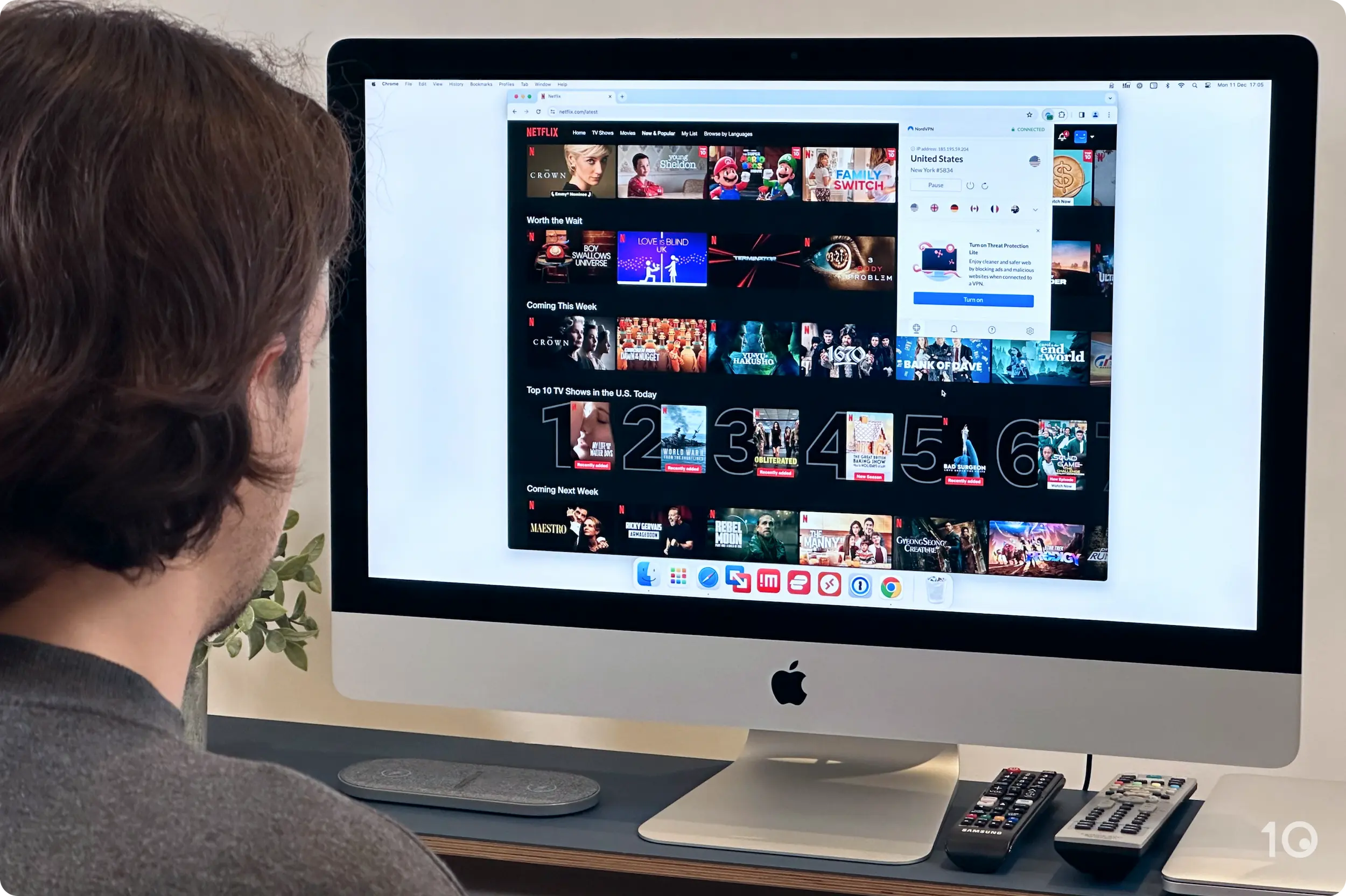
L’une des raisons pour lesquelles l’extension Chrome NordVPN est moins fiable pour le streaming est qu’elle ne vous permet pas de choisir un serveur spécifique.
Bien que vous puissiez accéder aux mêmes 60 pays et aux mêmes 5 613 serveurs que les applications VPN principales, vous ne pouvez pas décider du serveur exact sur lequel vous souhaitez vous connecter.
Cela signifie que si le serveur auquel vous êtes connecté est bloqué par un service de streaming comme Netflix, il est beaucoup plus difficile de se connecter à un serveur alternatif dans le même pays.
Vous ne pouvez pas non plus choisir un serveur dans une ville particulière ou utiliser des serveurs spécialisés.
NordVPN est-il gratuit sur Chrome ?
Certains services VPN proposent des extensions proxy gratuites pour Chrome, mais elles sont généralement trop belles pour être vraies. Ces extensions de navigateur gratuites ont souvent une sécurité faible, et les pires, comme l’extension Chrome de Touch VPN, enregistrent votre activité de navigation.
NordVPN n’est pas gratuit pour Chrome. Vous pouvez installer l’extension Chrome gratuitement, mais vous ne pouvez pas l’utiliser sans un abonnement complet à NordVPN. Au meilleur prix, celui-ci coûte 3,07 € pour un abonnement de deux ans.
Si cela ne vous convient pas, vous pouvez annuler dans les 30 jours pour obtenir un remboursement complet.
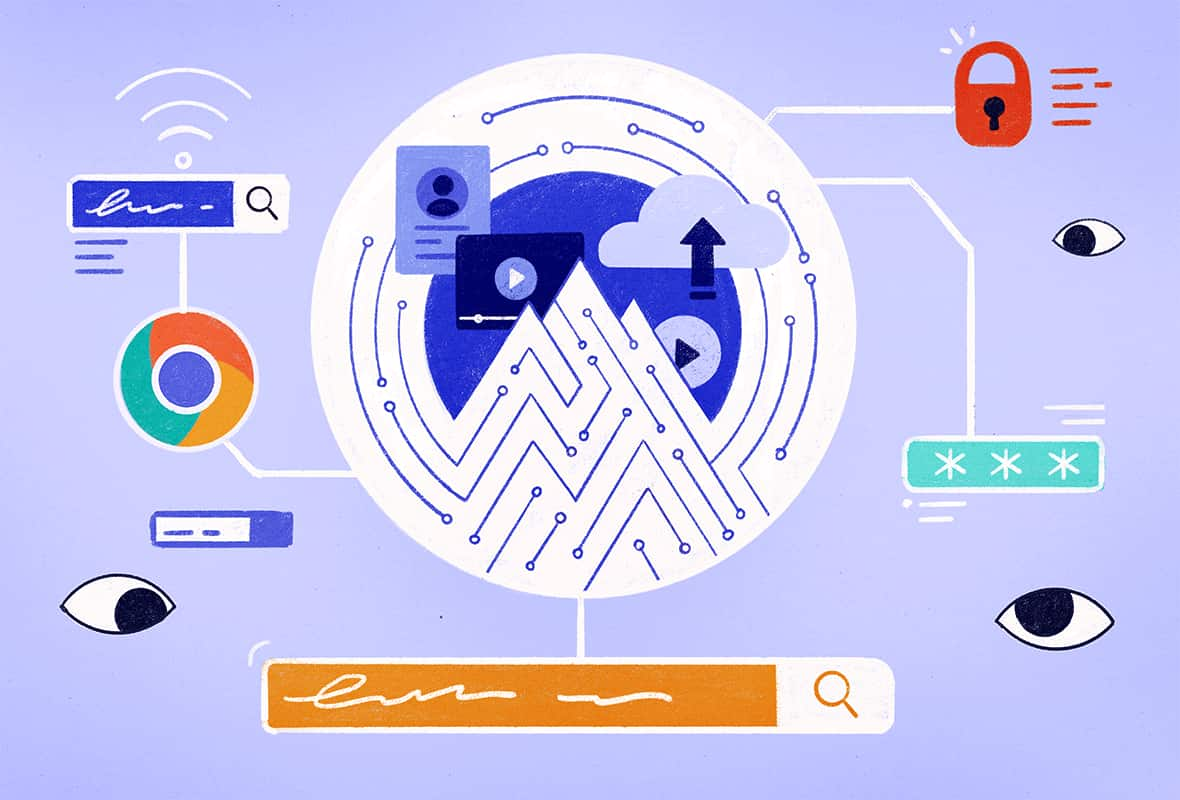
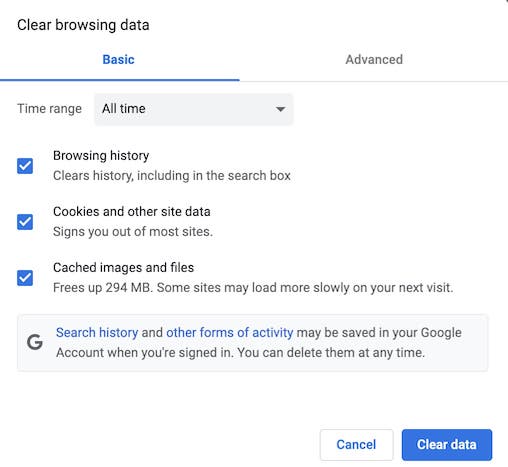
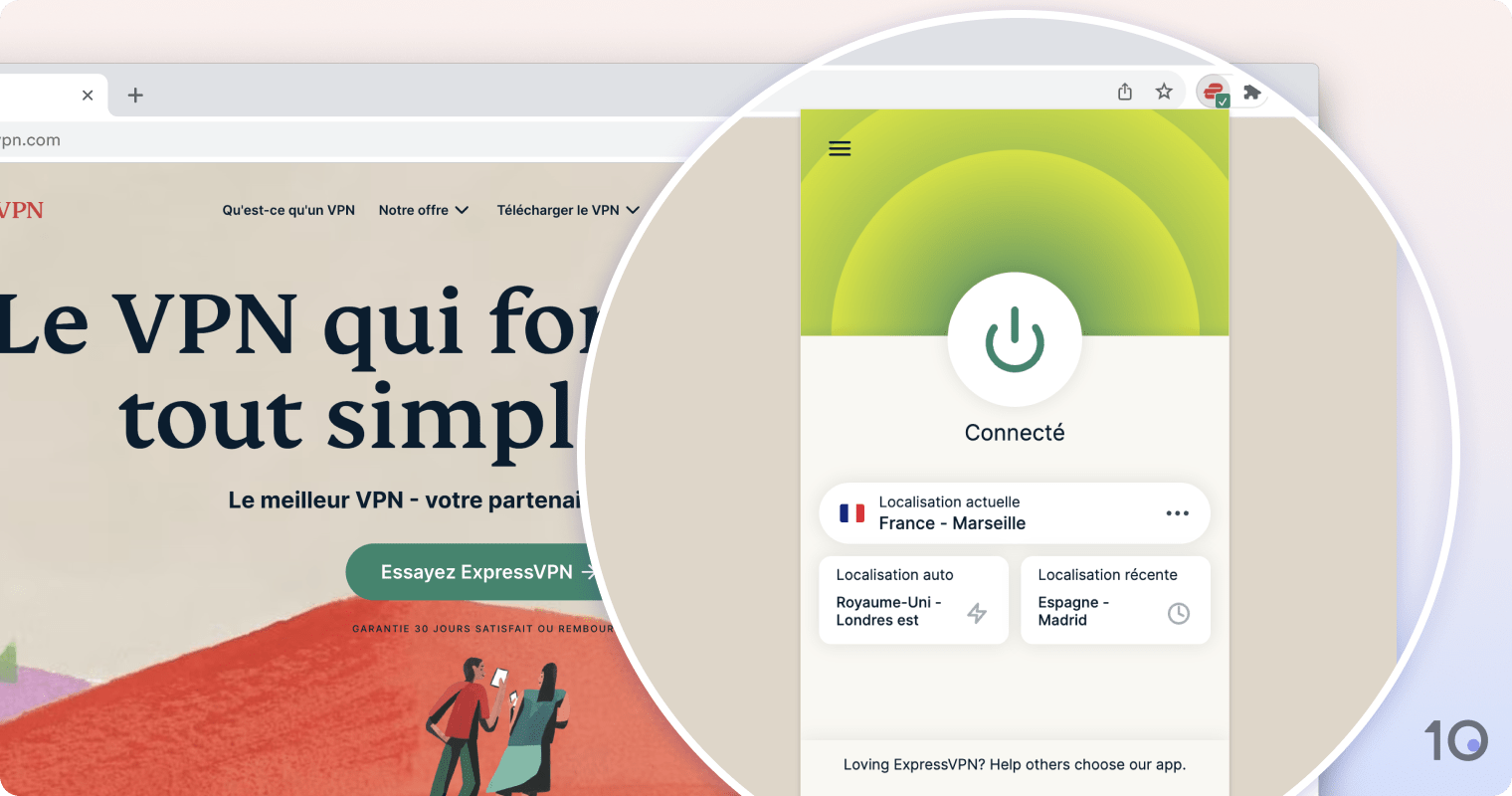
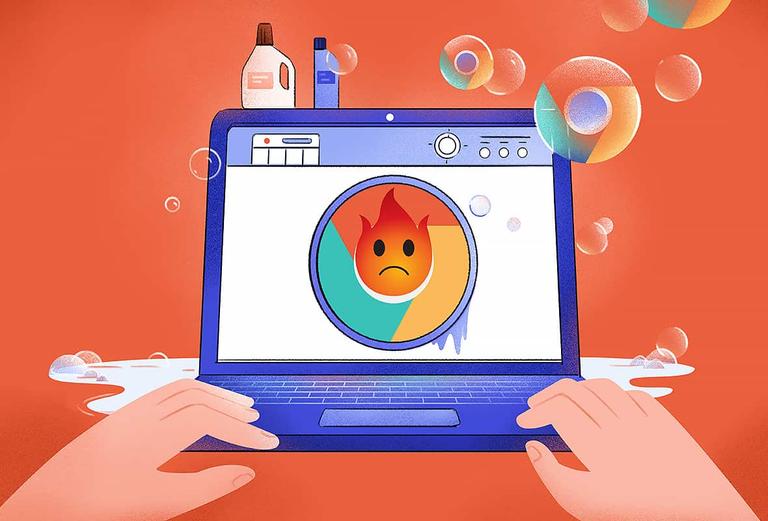
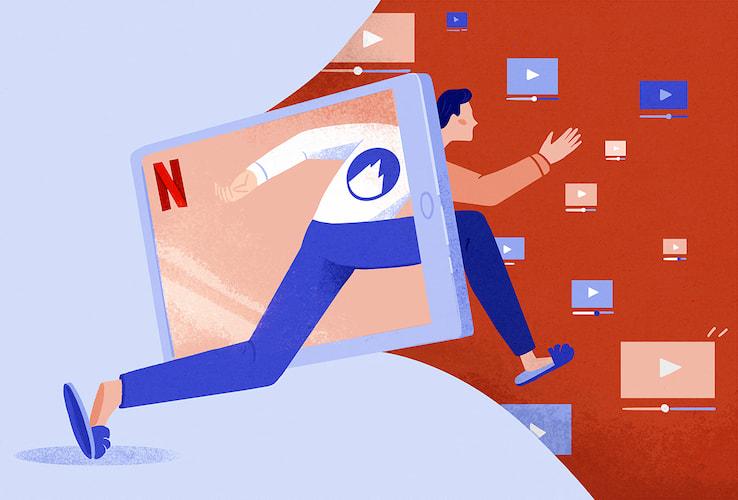
Comment configurer et utiliser l'extension Chrome de NordVPN
Suivez les instructions ci-dessous pour installer et utiliser l’extension NordVPN pour le navigateur Chrome sur Windows, Mac, Linux et Chromebook.
Pour des instructions plus générales, suivez notre guide pour configurer un VPN sur Google Chrome.
Vous pouvez accéder à l’extension dans le menu « Extensions » de Chrome.
Le menu des paramètres de NordVPN Chrome.
Le menu des serveurs dans l’extension Chrome de NordVPN.
Une fois connecté, l’extension affichera l’adresse IP du serveur proxy.
Comment désactiver NordVPN sur Chrome
Si vous avez besoin de désactiver votre connexion proxy, appuyez simplement sur le symbole « power » à côté du bouton pause dans le menu principal de l’extension.
Si vous avez juste besoin de vous connecter à quelques sites web directement, vous pouvez utiliser la « Liste de contournement » dans le menu des paramètres pour les acheminer en dehors de l’extension NordVPN.
Pour supprimer complètement NordVPN de Chrome :